- AutoKMSは実際にはウイルスではありませんが、未登録のMicrosoft製品をアクティブ化しようとするほとんどのユーザーが意図的にダウンロードしたハッキングツールです。
- それを取り除くために、他のアプリケーションと同じようにそれをアンインストールすることを試みることができます。
- Windows 10の組み込みのセキュリティオプションは、このプログラムを排除できるもう1つのソリューションです。
- これが失敗した場合は、最高のマルウェア対策ソフトウェアツールの1つを使用して、autokms.exeを削除します。
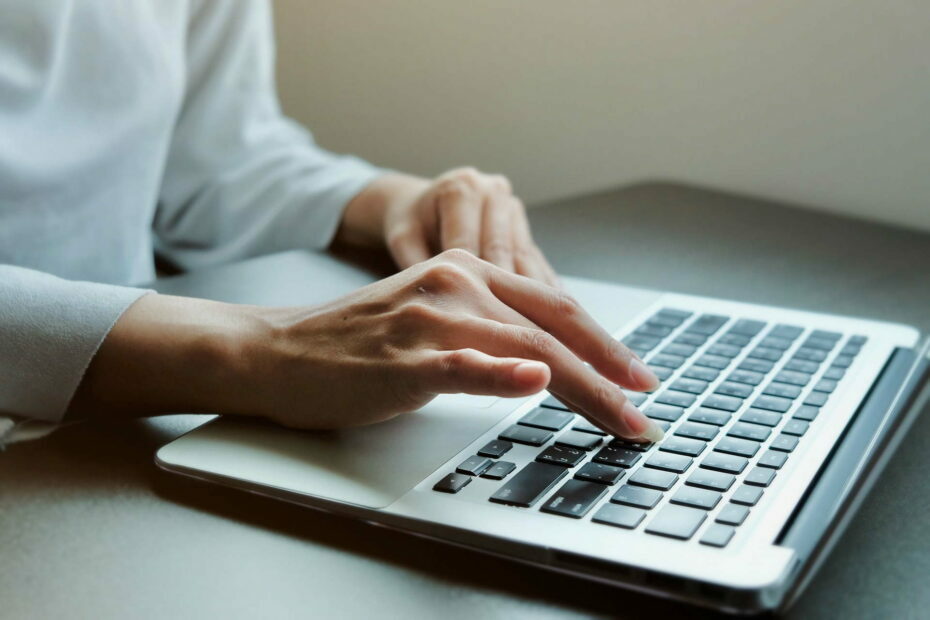
- ゼロデイマルウェア保護
- 直感的なセットアップとUI
- マルチプラットフォームのサポート
- 銀行レベルの暗号化
- 低いシステム要件
- 高度なマルウェア対策保護
ウイルス対策プログラムは、高速で効率的で費用効果の高いものである必要があり、これにはすべてが備わっています。
ウイルスの脅威は常に存在していましたが、今日では、個人ユーザーと大企業の両方にとって大きな問題になりつつあります。
沢山あります マルウェア 署名は自由に流通しますが、一般的に知られているのはAutoKMSです。
本日、このソフトウェアの詳細と、システムから永久に削除する方法を紹介しました。 したがって、AutoKMSにぶつかった場合 ウインドウズ10、必ず以下の説明を確認してください。
AutoKMS.exeとは何ですか?どうすれば削除できますか?
1. AutoKMS.exeが何であるかを発見する
AutoKMSウイルスは ウイルス それ自体は、ハッキングツールのようなものです。 ほとんどの場合、ユーザーは意図的にダウンロードします。
彼らは、未登録のMicrosoft製品をクラックまたはアクティブ化することを望んでいるため、セキュリティ対策を回避し、支払いを回避します。
AutoKMSは、低脅威または中脅威として評価されます。 ほとんどの場合、それに付属する未登録のソフトウェアは、 トロイの木馬ウイルス.
一方、それは依然として違法なサードパーティツールであるため、何を見ているのか確信が持てません。 リモートホストに接続するため、不要なシナリオが12個あります。
ハッカーへのアクセスを許可したり、悪意のあるものをダウンロードしたりできます
ソフトウェア とはるかに。 一部のMicrosoft技術者は、AutoKMSはTroyanウイルスのバリエーションであると主張していますが、すべてがそれほど進んでいるわけではありません。いつでもアンインストールできるという理由だけで、トロイの木馬ウイルスの場合はそうではありません。
今、あなたはそれがどのように機能するかを尋ねるかもしれません。 基本的に、海賊版をダウンロードしたら、たとえば、 マイクロソフトオフィス 2016年には、アクティブ化するためにAutoKMSが必要になります。
ウイルス対策を無効にすることをお勧めしますが、それは賢明なことではありません。 ツールは、ポータブルバージョンでバックグラウンドで実行することも、他のバージョンと同じようにインストールすることもできます。 応用.
リモートサーバーに接続して、MicrosoftのKMSアクティベーションプロセスを模倣します。 その後、最大180日間ライセンスがアクティブ化されます。
有効期限が切れたら、もう一度実行する必要があります。そうすれば、180日間新しいライセンスを取得できます。
素晴らしいように聞こえますが、そうではありません。 さまざまな理由で。 まず、海賊版のWindowsまたはMSOfficeは安全に使用できません。 それらのほとんどはテストの場として役立つかもしれませんが、それ以上ではありません。
第二に、大規模なインストールパッケージはハッカーにとって天国であり、ファイルを改ざんして必要なものを追加することができます。
さらに、オリジナルでAutoKMSを使用する場合 マイクロソフト 製品、物事があなたのために南に行く可能性が高いです。
セキュリティ対策により、構造全体がクラッシュしたり、パフォーマンスが大幅に低下したりする可能性があります。 したがって、できるだけ早く削除することをお勧めします。
2. 他のアプリと同じようにAutoKMSをアンインストールします
- 検索バーに次のように入力します コントロール 開いて コントロールパネル.

- の中に カテゴリー 表示、クリック プログラムをアンインストールする.

- 検索 AutoKMS アンインストールします。
- ダウンロードしたインストールファイルを削除します。
すでに上で述べたように、あなたはそれを単にアンインストールすることができます。 案内する コントロールパネル 他のアプリケーションと同じように削除します。 方法がわからない場合は、上記の手順に従ってください。
コントロールパネルを開くことができませんか? このステップバイステップガイドを見て、解決策を見つけてください。
3. 専用のマルウェアツールを使用してAutoKMSを取り除く

コンピューターからすべてのマルウェアを削除する最善の方法は、ウイルス対策またはマルウェア対策専用のツールを使用することです。
ただし、上級ユーザー向けのツールについて話しているとは思いませんか。 このマルウェア対策ソフトウェアとマルウェアの削除は使いやすく、AutoKMS.exeのことをすべて忘れるのに役立ちます。
最新のオールインワンソリューションであるため、軽量で、人工知能と機械学習に基づいており、最新のオンライン脅威からでもデータを安全に保つことができます。

ESETアンチウイルス
マルウェアを削除し、最新のウイルス対策ソリューションの1つでコンピューターを保護します。
4. WindowsDefenderでディープスキャンを実行します
- を押して設定アプリを開きます Windows + Iホットキー 組み合わせ。
- 選択する 更新とセキュリティ。

- 開いた Windowsセキュリティ または Windows Defender 左ペインから。

- 選択 ウイルスと脅威の保護.

- スキャンオプションをクリックして、 MicrosoftDefenderオフラインスキャン。
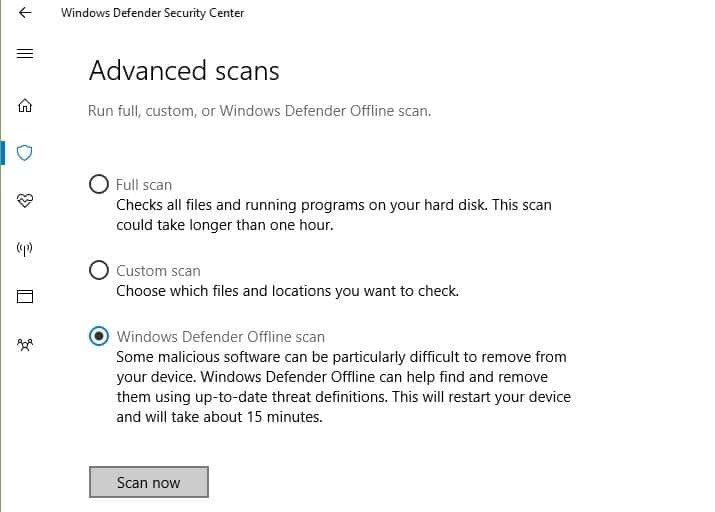
- PCが再起動するため、続行する前にすべてを保存してください。

- プロセスが終了するのを待ちます。
上記の手順に従って、WindowsDefenderでディープスキャンを実行します。 PCが再起動し、悪意のあるソフトウェアを徹底的に検索して削除します。
Windowsセキュリティセンターから直接システム全体のスキャンを実行する方法の詳細が必要な場合は、遠慮なく 専用ガイド.
その後、あなたは明確になっているはずです。 さらに、海賊版プログラムをアンインストールして削除するかどうかはあなたの決定です。 ただし、自由ソフトウェアツールが常に安全であるとは限らないことを常に念頭に置いてください。
AutoKMSは、海賊版ソフトウェアの1つの疑わしい部分にすぎず、インストール内に注意深く隠されている、はるかに危険なファイルが他にもあります。
また、優れたマルウェア除去ツールをインストールして、コンピューターを安全に保つことをお勧めします。 どちらが最適かわからない場合は、 詳細ガイド 詳細については。
AutoKMSでのあなたの経験は何ですか? 以下のコメントセクションで教えてください。
よくある質問
これは、Microsoft製品をアクティブ化するために使用されるファイルです。 ただし、それを見つけて取り除くことができない場合は、 それを削除する方法のガイド.
FileRepMalwareは、悪意のあるソフトウェアの短縮形であり、 押し付けがましいプログラム。 詳細については、こちらをご覧ください FilRepMalwareに関する詳細を含むガイド.
することはお勧めできません Officeに更新を提供するため、アンインストールします スイート。 ただし、そうしたい場合は、 方法のガイド Windows10でOfficeClick-to-Runをアンインストール/無効化する.
![Yahoo!を削除する方法 Windows10のパワードツール[クイックフィックス]](/f/dd57331c65c28b7ba8396048be613086.jpg?width=300&height=460)

